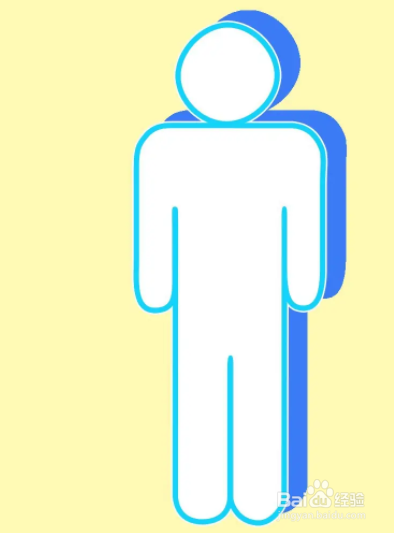1、打开PS软件,新建空白画布,添加【人物图形】。

2、画出人物图形,填充白色。

3、设置【图层】——【图层样式】——【描边】——【10像素】,【天蓝色】。

4、新建透明图层在上方,与人物图层【合并】,接着设置【图层】【图层样式】【描边】【3像素】【白色】。
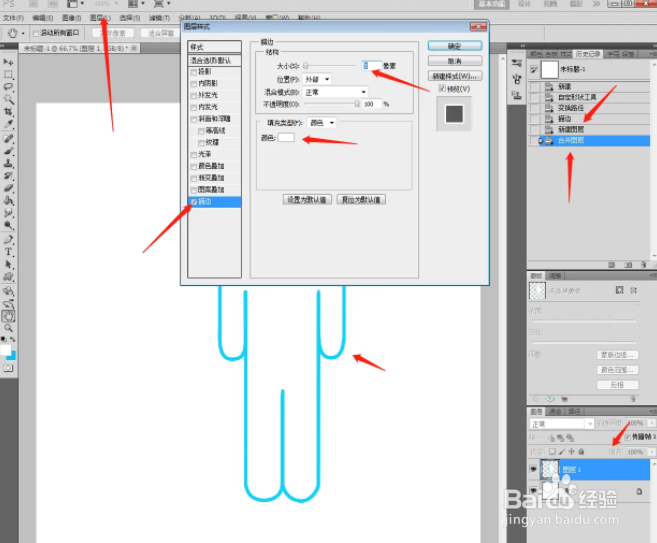
5、复制人物图层,放在底部,选择【油漆桶】填充为蓝色背影。
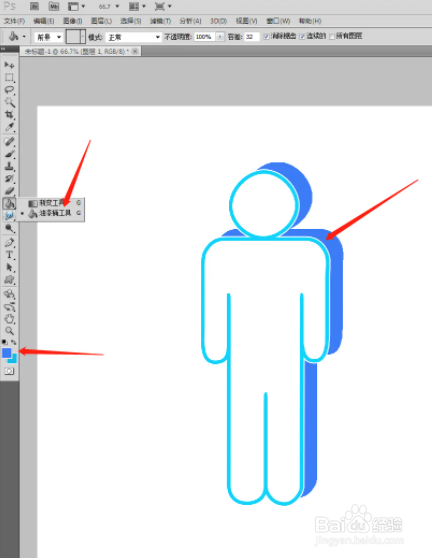
6、最后完成,存为JPEG格式即可。
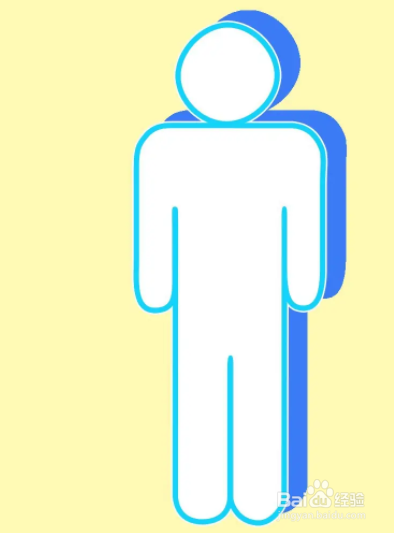
时间:2024-10-12 17:08:06
1、打开PS软件,新建空白画布,添加【人物图形】。

2、画出人物图形,填充白色。

3、设置【图层】——【图层样式】——【描边】——【10像素】,【天蓝色】。

4、新建透明图层在上方,与人物图层【合并】,接着设置【图层】【图层样式】【描边】【3像素】【白色】。
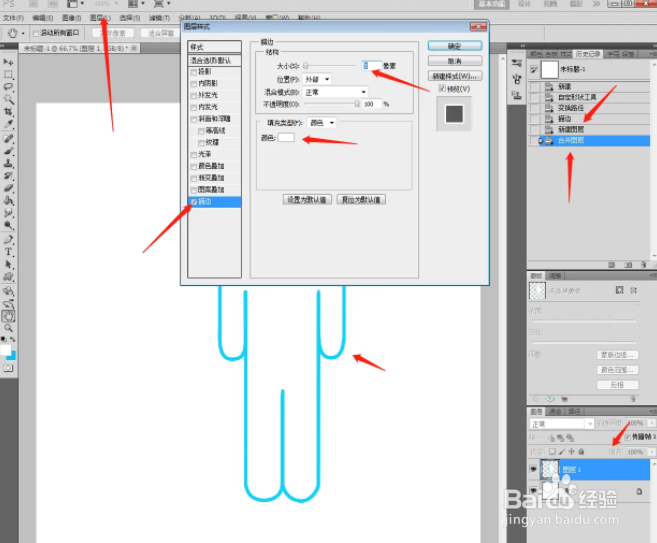
5、复制人物图层,放在底部,选择【油漆桶】填充为蓝色背影。
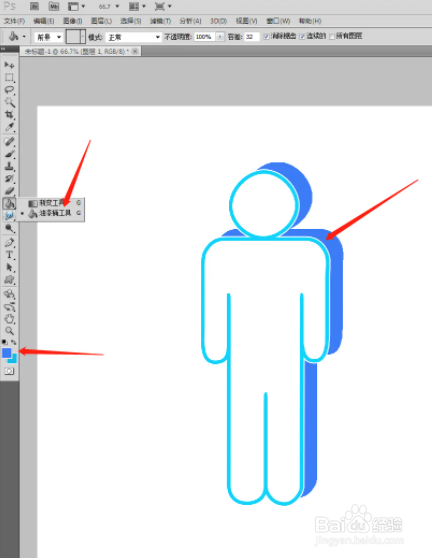
6、最后完成,存为JPEG格式即可。